はじめに
Q1.大学生がレポート作成にChatGPTを使うことはできますか?
A1.ChatGPTは、大学生でも使用可能です。たとえば、大学のレポートや論文の書き方を検索したり、レポート作成の手助けをしてくれたりします。ただし、レポートのすべてをChatGPTに作成させることはおすすめしません。
Q2.AI技術「ChatGPT」とは、どのようなものですか?
A2.Web上のデータを基にテキストを生成することができる人工知能(AI)ツールです。たとえば、大学生がレポートのための情報を収集したり、書き方の案を取得したりすることができます。
Q3.ChatGPTを使った効率的なレポートの書き方を教えてください。
A3.ChatGPTの機能を持った文書作成ソフトの活用がおすすめです。たとえば、ChatGPT技術を搭載したPDF編集ソフト「PDFelement」は、参考文献のPDFファイルの内容を理解するための手助けをしてくれます。文献のすべてを読み込むことなく理解が深められるので、効率的にレポート作成に取り掛かることができます。
以下のボタンをクリックして、PDFelementを無料ダウンロードして体験してみてください。
プライバシー保護 | マルウェアなし | 広告なし
目次:
1.ChatGPTとは
「ChatGPT」とは、OpenAI社が開発したチャットボットと呼ばれるAIを活用した自動会話プログラムで、Web上のテキストデータから質問に関する情報を分析し、その解答を返すことができます。ChatGPTは、次のような作業を自動で、瞬時に実行します。
・質問に対する回答
・文章の要約や翻訳
・論文や小説などの作成や校正
・プログラムの記述 など
さらに、ChatGPT は単独で利用するだけでなく、ChatGPT APIとしてシステムに搭載することも可能です。
たとえば、ChatGPTの機能を利用した画像の認識や作画するシステム、特定のジャンルに特化した検索機能を有するシステムなどを開発することもできます。
2.ChatGPT実装したPDFelementのAI機能とは
PDF編集ソフトであるPDFelementには、ChatGPTの機能を利用したAIアシスタント「Lumi」が搭載されています。
この「Lumi」により、PDFelement では、PDFの作成や編集はもちろんのこと、開いているPDFファイルの要約やキーワードの抽出、文書の校正や書き換え、さらに語句の意味を解釈して説明したり、チャット形式でこちらの質問に答えたりすることも可能です。
以下のボタンをクリックして、PDFelementを無料ダウンロードして体験してみてください。
プライバシー保護 | マルウェアなし | 広告なし
このように、PDFelement は、PDFを最大限に活用できるPDF編集ソフトといえます。
PDFelementがあれば、試験勉強やレポート作成の際に、既存のPDF資料の内容をまとめる際に参考にしたり、作成したレポートを提出前に校正したりといった使い方もできるのです。
なお、PDFelementは、次のURLから無料でダウンロードすることができます。
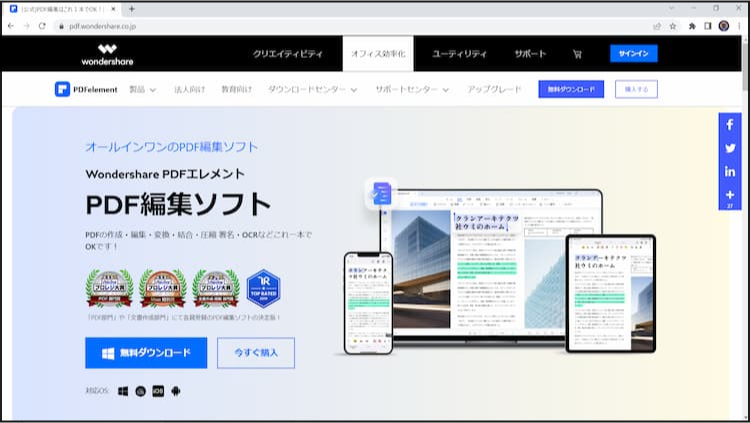
▲PDFelementダウンロードサイト(https://pdf.wondershare.co.jp/)
3.レポートを書く前:ChatGPTを使ってリサーチを行う
今回は、ChatGPTを上手に使って効率的にレポートを作成する方法についてみていきます。
まず、レポートの作成に欠かせないのが「リサーチ」です。
評価の高いレポートを作成するには、与えられた課題に対して必要な既存の情報やデータを事前にリサーチし、鮮度の高いデータ、より多くの情報を収集することが重要です。
ここでは、レポート作成の事前準備にあたる「リサーチ」をChatGPTで効率的に行う方法についてみていきましょう。
①リサーチを行うコツとは
検索エンジンやChatGPTなどのツールを使ってネット上をリサーチする際、より必要性・信憑性の高い情報を取得するためのコツは、次に挙げる2点です。
・検索ワードは可能な限り具体的に
・公的な機関など信頼できる情報源を使用する
ChatGPTでネット上から関連する資料や論文などをリサーチする場合は、検索条件として入力するワードを具体的にすることで、ピンポイントの情報を取得できる可能性が高まります。
ただし、ChatGPTには、情報の信憑性が担保しにくいという欠点があります。
そのため、学術用途の検索が可能な検索エンジン「Google Scholar」や論文の検索が可能な国立研究開発法人科学技術振興機構 (JST)が運営する「J-STAGE」、国立情報学研究所が運営する「CiNii(サイニィ)」などを併せて利用し、そこで得た情報をChatGPTで活用することをおすすめします。
②使用例:ChatGPTを使ってPDFファイルの文献を読む
ChatGPTの機能は、リサーチの結果得られた文献を読む際に特に有効です。
以下のボタンをクリックして、PDFelementを無料ダウンロードして体験してみてください。
たとえば、PDFelementを使えば、ダウンロードしたPDFファイル、ネットからコピー&ペーストした文章などをChatGPTに読み込ませることで「要約」「説明」「チャット」「翻訳」などの操作が可能になり、その結果をコピーしてレポートに反映させることができます。
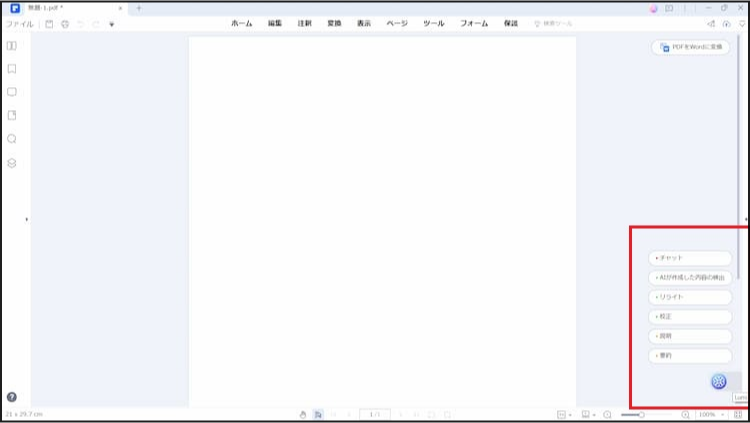
▲ChatGPTの機能を利用したAIアシスタント「Lumi」
- 要約
要約したいPDF文書を開き、AIアシスタント「Lumi」の「要約」を選択します。
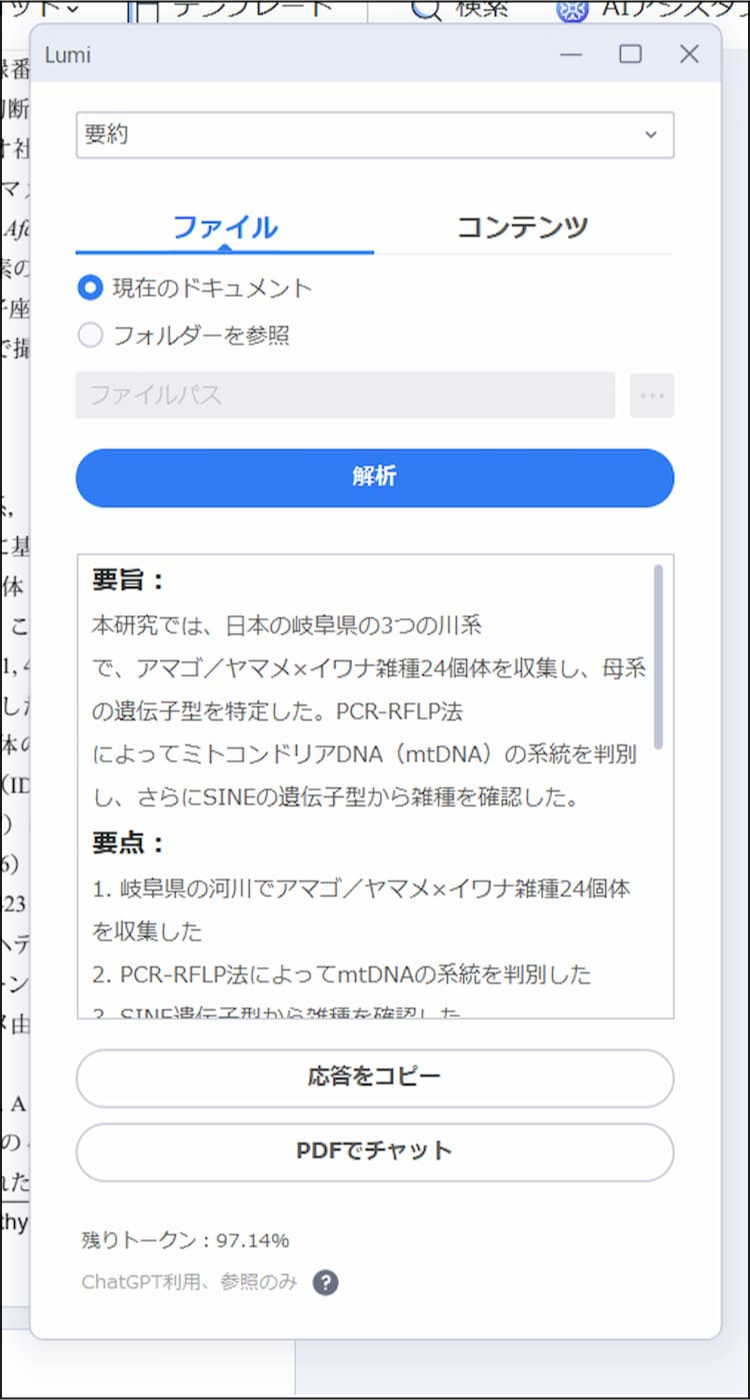
- 説明
PDF文書を開き、AIアシスタント「Lumi」の「説明」を選択して、説明の必要な語句などを指定します。
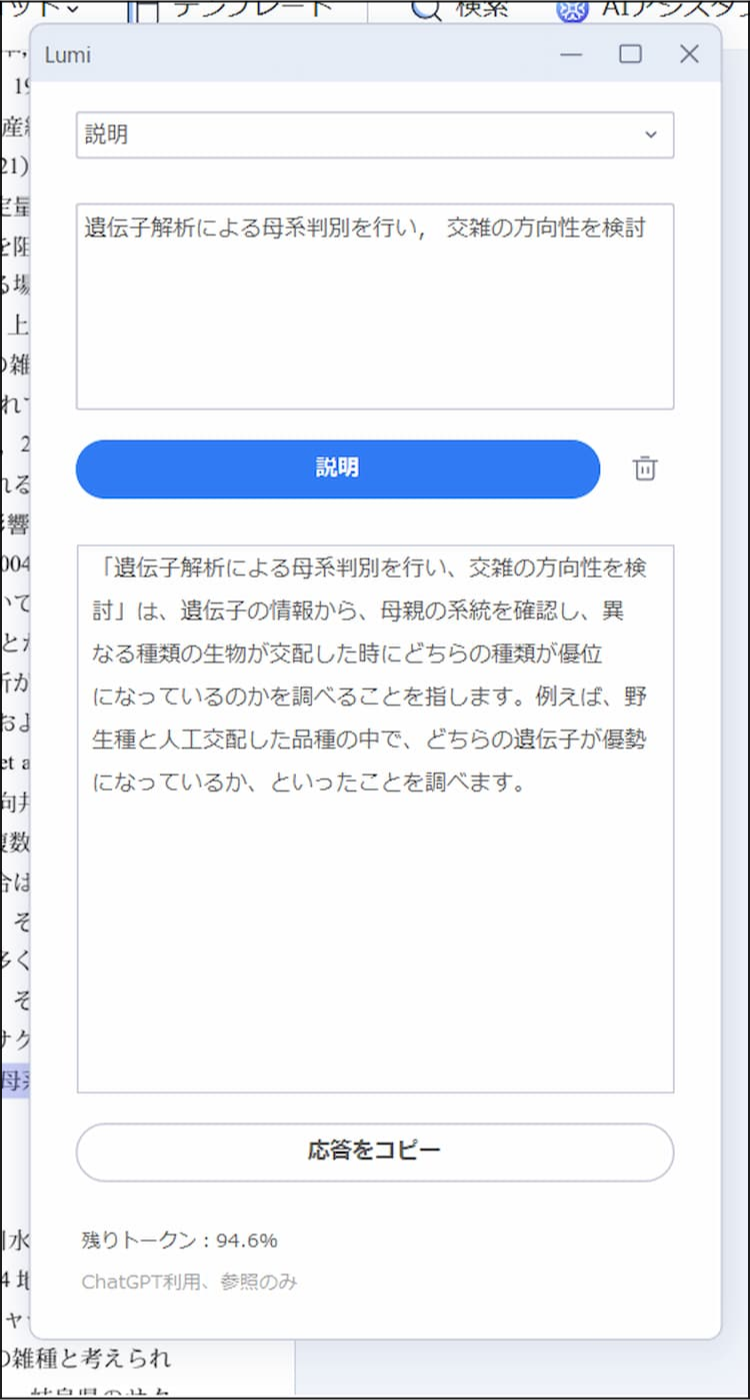
- チャット
PDF文書を開き、AIアシスタント「Lumi」の「チャット」を選択して、質問事項を入力します。
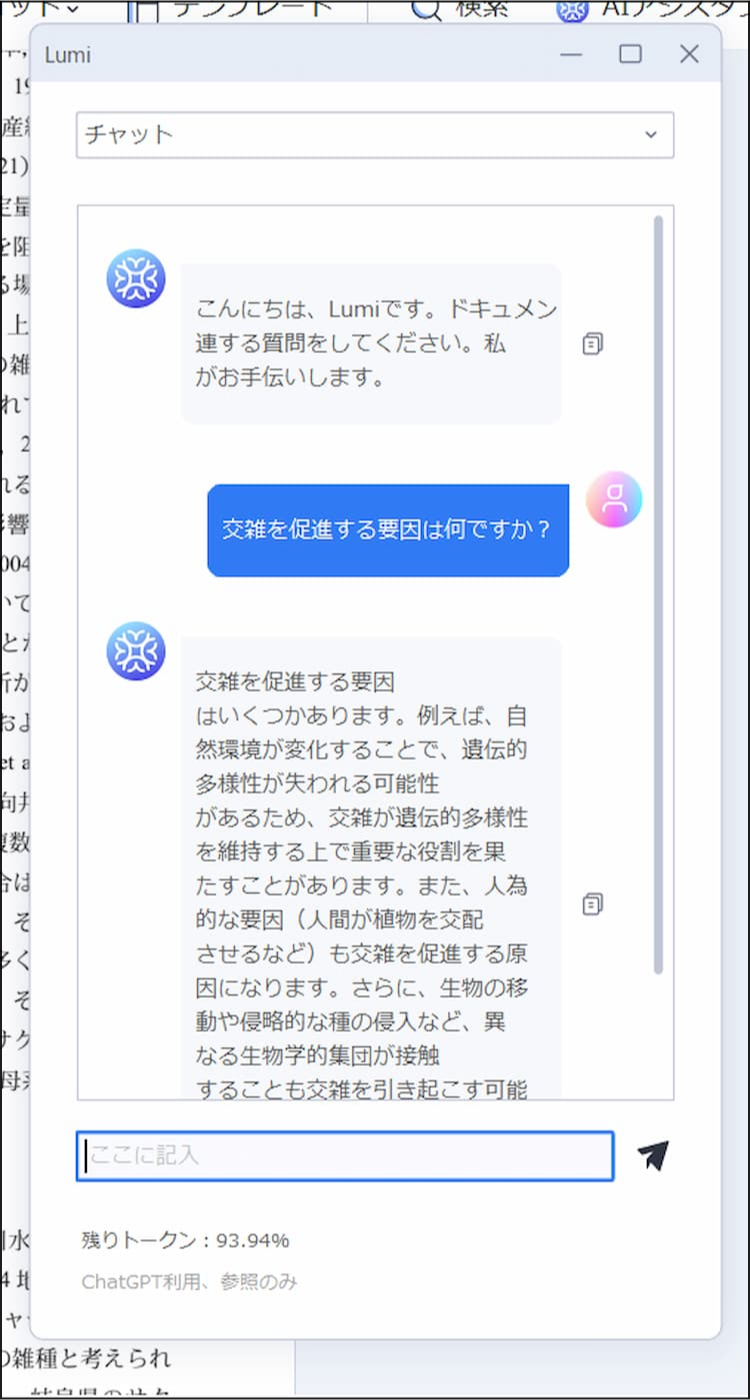
- 翻訳
PDF文書を開き、「ホーム」タブから「翻訳」を選択して、翻訳したい部分を範囲選択します。
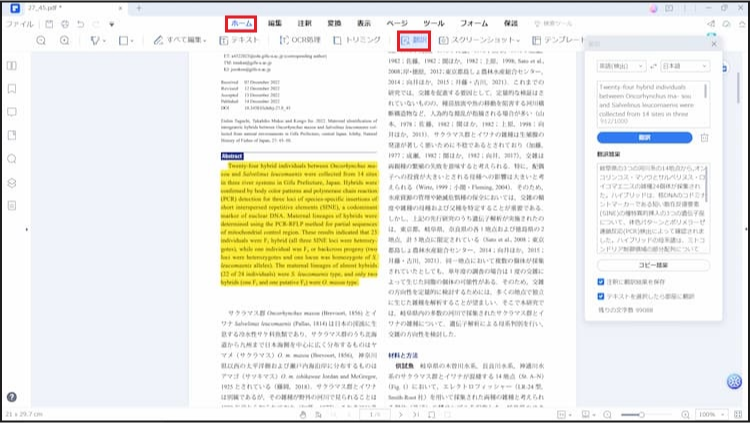
4.アウトラインを作成
アウトラインは、レポートや論文などを作成する際の「設計図」にあたるものです。
あらかじめ、どのような流れで話を進めていくかをイメージしながらレポート全体の構成を「アウトライン」として決めておき、その構成に沿ってレポートを作成していきます。
もちろん、作成するなかでうまくいかないような場合は、後からアウトラインを変更することも可能です。
ここでは、ChatGPTを使って効率的に「アウトライン」を作成する方法についてみていきましょう。
①アウトラインを作成するコツとは
一般的に、レポートのアウトラインは、次の4つのセクションで構成します。
・序論:レポートを書く動機や問題提起、研究や調査の方法 など
・本論:結論に導くための根拠(具体例や研究結果など)、考察 など
・結論:本論の要点・まとめ、序論(問題提起)に対する結果、今後の課題 など
・参考文献:参考にした文献、引用した文章などを記載
レポートのアウトラインは、結論から逆算して組み立てていき、この流れに沿って文章を作成していくと書きやすく、分かりやすいものになります。
なお、ChatGPTの機能を使えば、レポートのアウトラインの作成も簡単です。
②使用例:ChatGPTを使ってレポートのアウトラインを作成
アウトラインは、ChatGPTの機能を使って作成することも可能です。
以下のボタンをクリックして、PDFelementを無料ダウンロードして体験してみてください。
たとえば、参考にする文献を基に、PDFelementの「チャット」機能で「〇〇に関するレポートを作成するためのアウトラインを作ってください」と依頼すれば、瞬時にアウトラインが提示され、すぐにレポートの作成に取りかかることができます。
さらに、「校正」機能を使うことで、文章の誤りをその場で確認することも可能です。
- チャット
PDF文書を開き、AIアシスタント「Lumi」の「チャット」を選択して、アウトラインの作成を依頼します。

- 校正
PDF文書を開き、AIアシスタント「Lumi」の「校正」を選択して、校正したい文章を指定します。
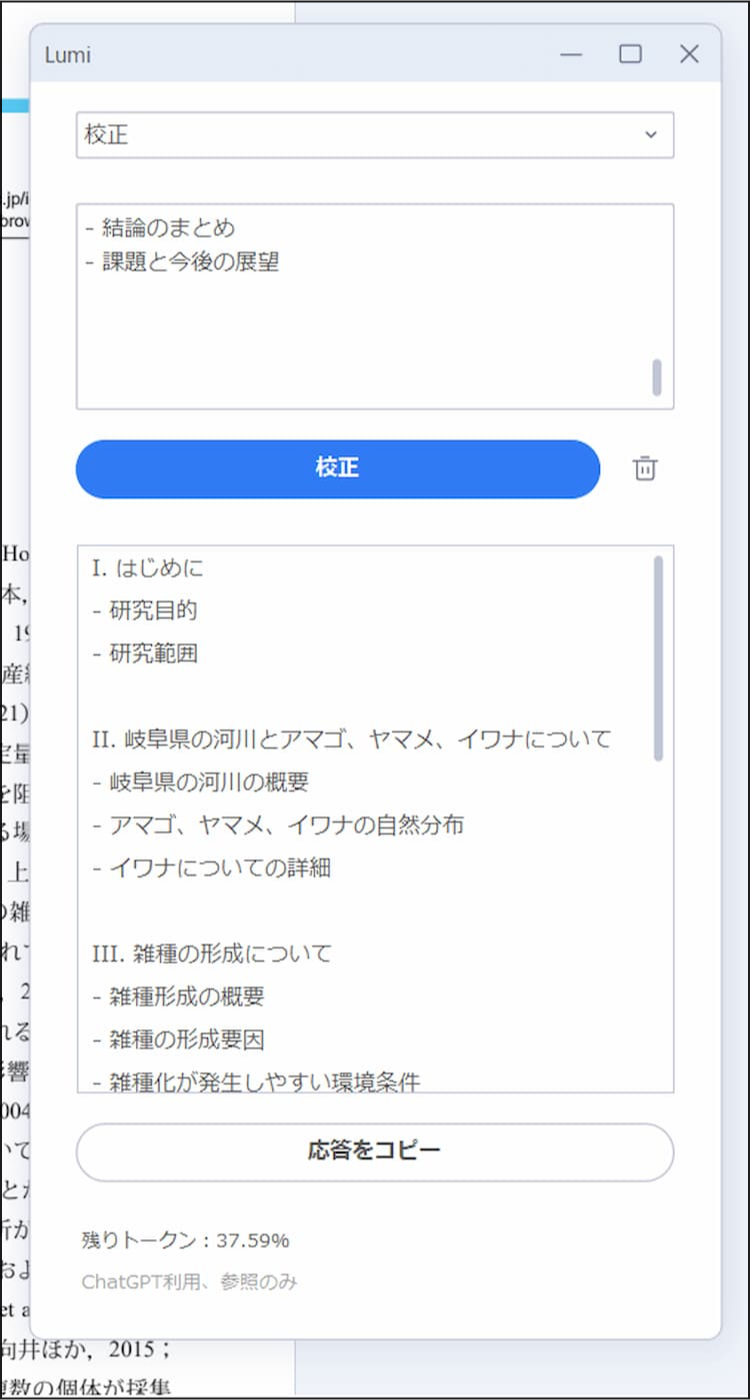
5.草稿の作成
草稿とは、文章の「下書き」にあたるものです。
草稿は、作成したアウトラインに沿って、リサーチの結果得たデータや情報を基に、レポートの作成を進めていきます。
しかしながら、この作業もChatGPTの機能を使えば簡単です。
ここでは、ChatGPTを使って「草稿」を効率的に作成する方法についてみていきましょう。
①草稿を作成するコツとは
レポートの作成で重要なことは、「正しい情報を基に作成すること」とともに「分かりやすい文章で作成すること」です。
草稿は、「正しい情報」のなかから必要な情報を確実にレポートに反映させることを目的として作成します。そのため、草稿の時点では完璧な文章を作る必要はありません。
なお、ChatGPTの機能を使えば、草稿の作成も簡単に行えます。
②使用例:ChatGPTを使ってレポートの草稿を作成
ChatGPTを使えば、レポートの草稿を作成することも可能です。
以下のボタンをクリックして、PDFelementを無料ダウンロードして体験してみてください。
たとえば、PDFelementの「チャット」機能で「〇〇について説明する文章を作ってください」と依頼すれば、内容に合わせた文章が作成され、すぐにレポートに反映させることができます。
さらに、「校正」機能を使うことで、文章の繋がりを整えることも可能です。
- チャット
PDF文書を開き、AIアシスタント「Lumi」の「チャット」を選択して、草稿の作成を依頼します。
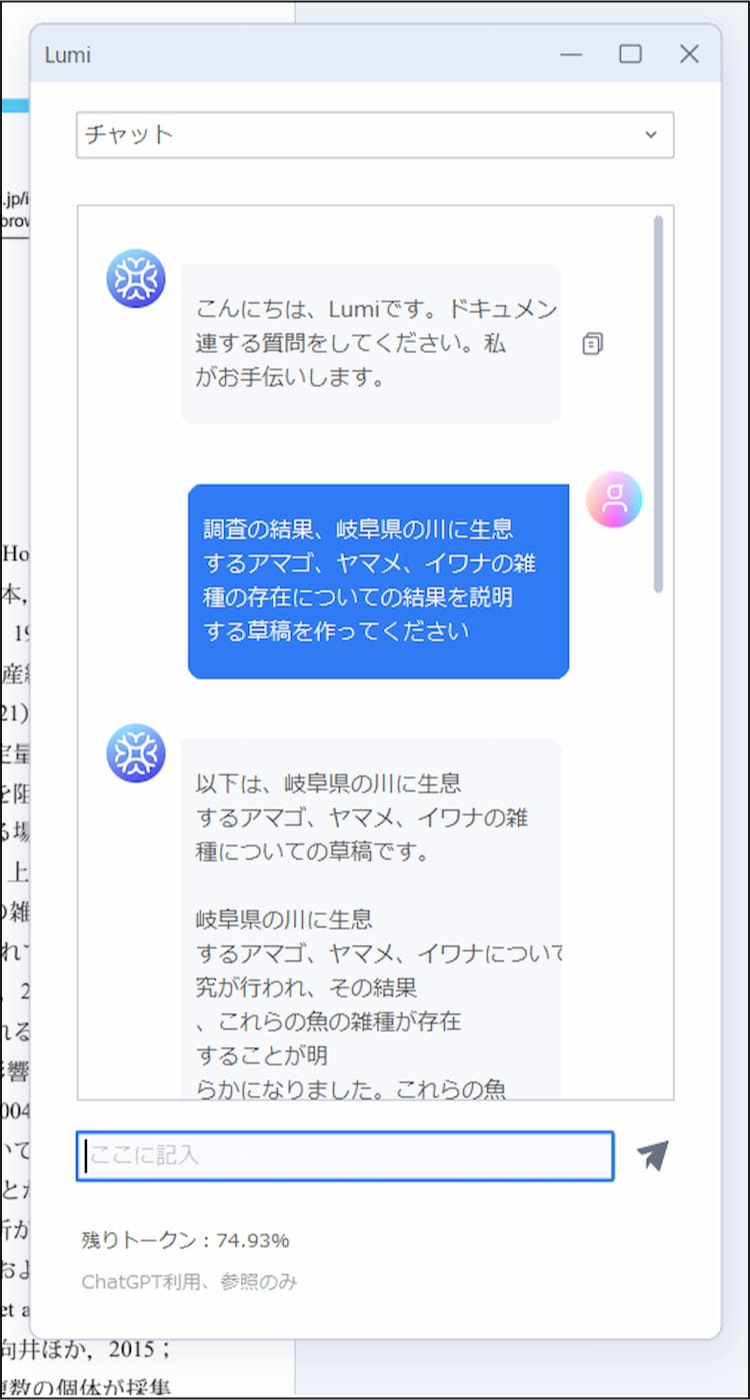
- 校正
PDF文書を開き、AIアシスタント「Lumi」の「校正」を選択して、校正したい文章を指定します。
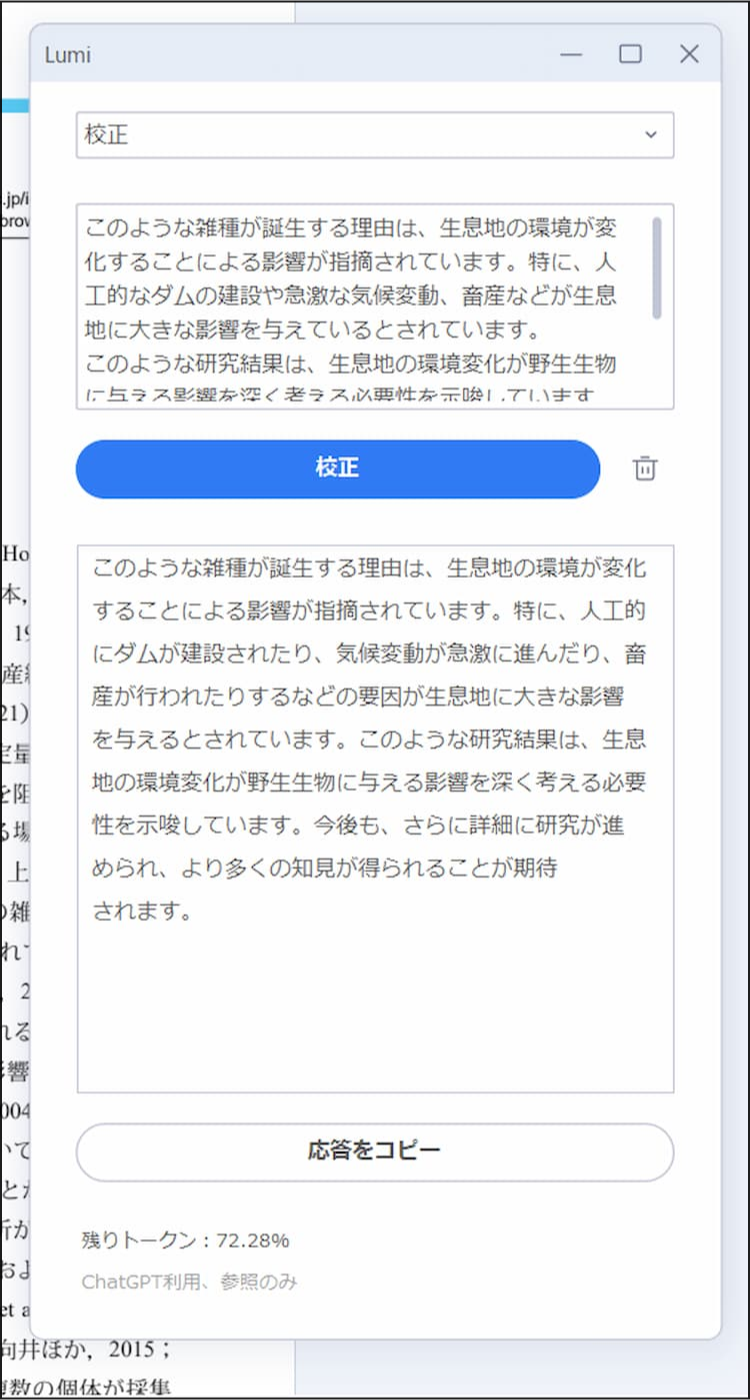
6.編集作業を行う
「編集作業」では、草稿を何度も読み返しながら、文法の誤りや誤字・脱字、分かりづらい文章などを見つけ、修正し、レポートを完成させていきます。
たとえば、PDFelementの「校正」機能を使って文章の校正を行い、「リライト」機能を使って美しい文章に書き換えることも可能です。
さらに、読みやすいようレイアウトを整える作業も必要です。
このような作業は、ChatGPTの機能を持つPDFelementのようなPDF編集ソフトの最も得意とするところ。レポートの内容も見た目も効率的に編集することができます。
- 校正
PDF文書を開き、AIアシスタント「Lumi」の「校正」を選択して、校正したい文章を指定します。
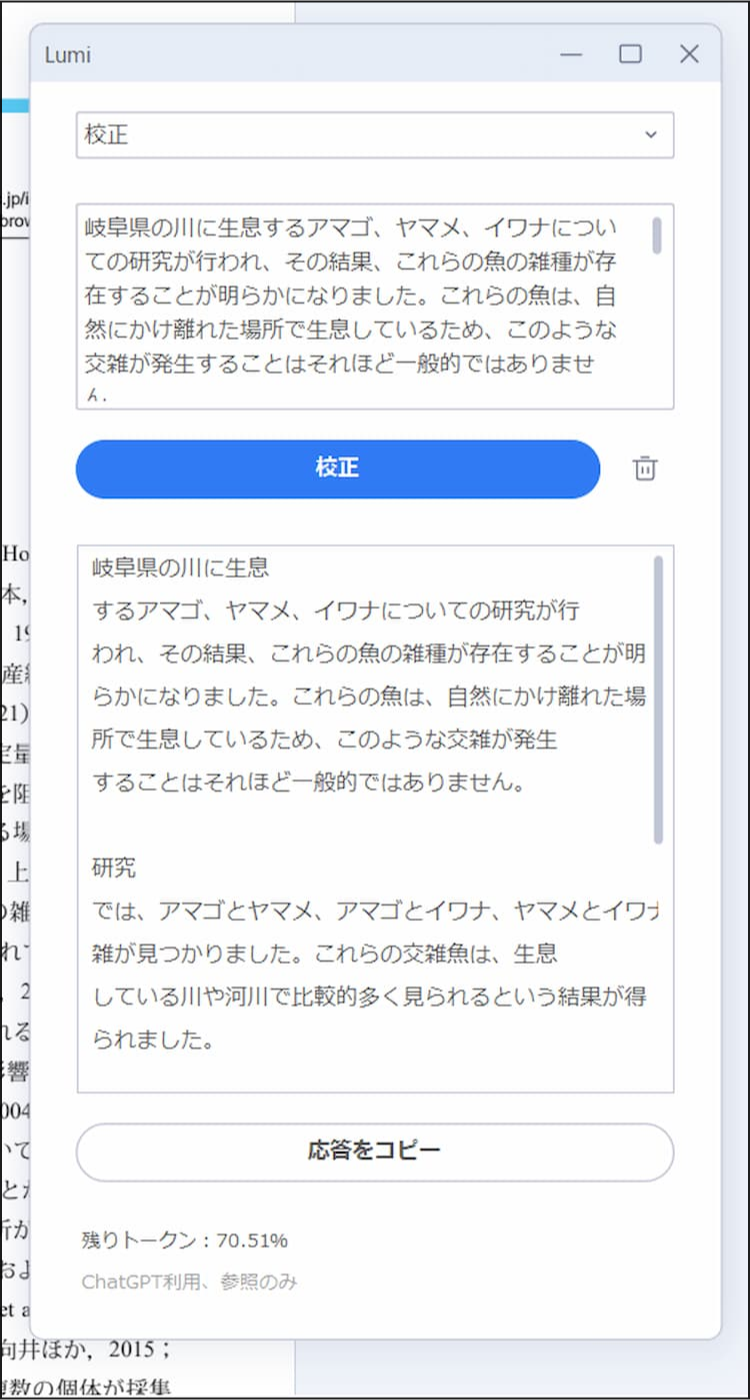
- リライト
PDF文書を開き、AIアシスタント「Lumi」の「リライト」を選択して、書き換えたい文章を指定します。
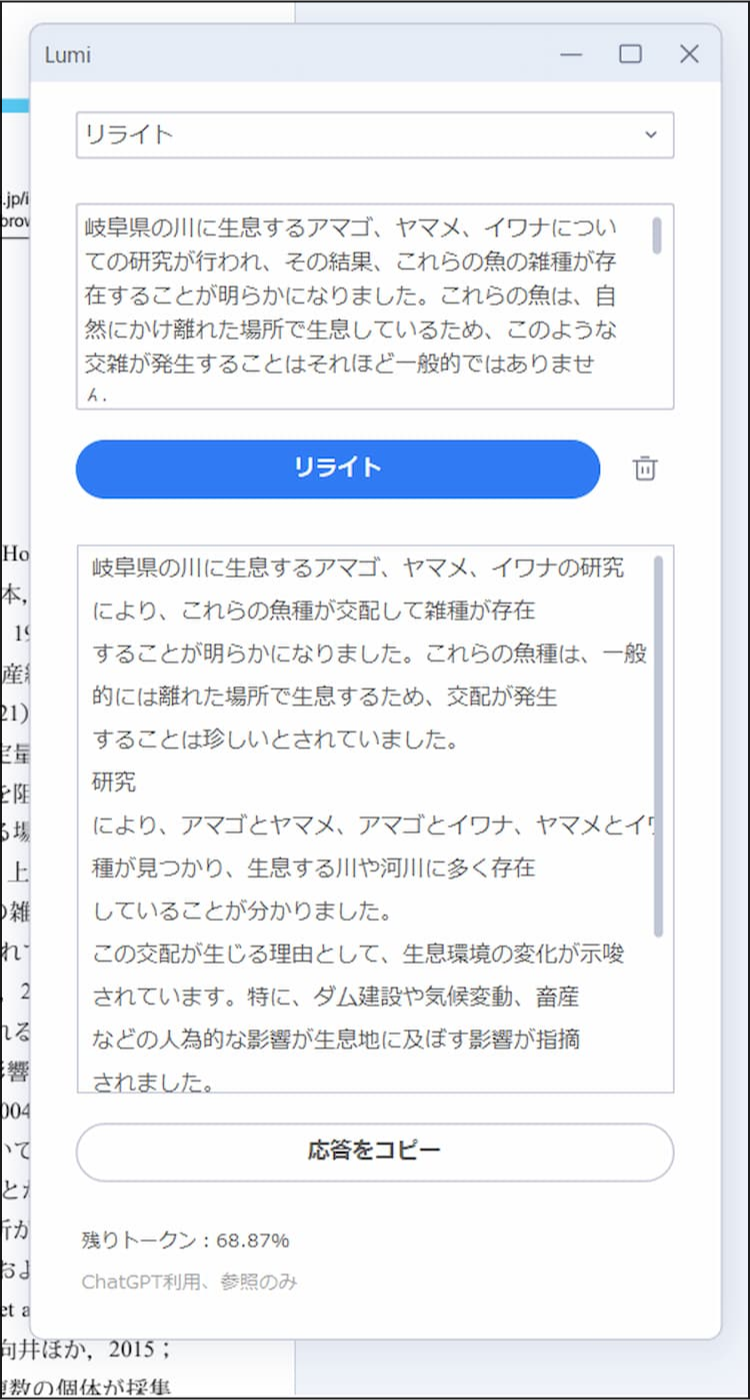
7.ChatGPTを使ってレポートを書く際の注意点
ネット上から関連する資料や論文などをリサーチする場合、ChatGPTを使うと瞬時に検索結果が得られるだけでなく、レポートとして使用できるレベルの文章で返されるため、特にレポート作成が苦手な学生にとっては、非常に便利なツールです。
しかしながら、ChatGPTの検索結果によって得た情報は、出典もあいまいで、信憑性が担保しにくいという欠点があります。
そのため、検索結果は、きちんと精査したうえで使用するようにするか、または、あらかじめ信頼のできるところから情報を取得したうえで、ChatGPTの機能を活用するようにしてください。
また、特に日本語のレポートの作成作業をすべてChatGPTの機能に任せることは、難しいといえます。必ず、提出前に、自分自身で読み、確認するようにしてください。
このように、ChatGPTの機能は、あくまでも効率的にレポートを作成していくための補助ツールとして使用するようにしましょう。
以下のボタンをクリックして、PDFelementを無料ダウンロードして体験してみてください。
まとめ
今回は、話題のAI技術「ChatGPT」を使ってレポートを効率的に書く方法についてご紹介してきました。
恐らく、常にレポートに追われるような生活をしている大学生は、少なくないでしょう。
1週間に何本ものレポートを抱えていると、「いかに効率的に作成するか」が、レポート作成において重要なポイントとなります。
そのような状況を画期的に変えてくれるのが、ChatGPTです。
ここまで見てきたように、ChatGPTを使えば、実に簡単にレポートを作成することが可能です。
しかしながら、すべてを任せてしまうことは、自分のためにならないだけでなく、内容にも問題が生じる場合があります。
ChatGPTに頼った部分もきちんと自分で精査しながら、うまく活用していくことで、効率的に質の高いレポートが作成できるでしょう。



役に立ちましたか?コメントしましょう!